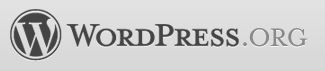 Ben kompulsif bir yeniden organizatörüm. Arada sırada, ofis mobilyalarımı tamamen sarsacak şekilde yeniden düzenlerim. Aynı şey WordPress blog konumum için de geçerli. Son zamanlarda, WordPress blogumu oneofmydomains.com/main adresinden blog.anotheroneofmydomains.com adresine taşıdım. Nispeten kolaydı. Ancak, her şeyi mahvetmediğinizden emin olmak için WordPress sitelerini yeni bir dizine taşırken hatırlamanız gereken bazı önemli adımlar vardır. Bir WordPress kurulumunu taşıma nedenlerinizin benimkinden daha iyi olup olmadığına bakılmaksızın, aşağıdaki adımları izlemelisiniz:
Ben kompulsif bir yeniden organizatörüm. Arada sırada, ofis mobilyalarımı tamamen sarsacak şekilde yeniden düzenlerim. Aynı şey WordPress blog konumum için de geçerli. Son zamanlarda, WordPress blogumu oneofmydomains.com/main adresinden blog.anotheroneofmydomains.com adresine taşıdım. Nispeten kolaydı. Ancak, her şeyi mahvetmediğinizden emin olmak için WordPress sitelerini yeni bir dizine taşırken hatırlamanız gereken bazı önemli adımlar vardır. Bir WordPress kurulumunu taşıma nedenlerinizin benimkinden daha iyi olup olmadığına bakılmaksızın, aşağıdaki adımları izlemelisiniz:
WordPress Blog Yazılarınızı Yedekleme
WordPress taşıma yöntemlerinden herhangi birini denemeden önce WordPress blogunuzu yedeklediğinizden emin olun. Bir şeyler ters giderse, yayınlarınızın içeriğini bu yedeklemeden geri yükleyebilirsiniz.
Aşama 1
/ Wp-admin adresinden WordPress kontrol panelinize giriş yapın.
Adım 2
Genişletin Araçlar menü ve Tıklayınihracat.
Aşama 3
Hangi verileri dışa aktarmak istediğinizi seçin ve Tıklayın Dışa Aktarma Dosyasını İndir.
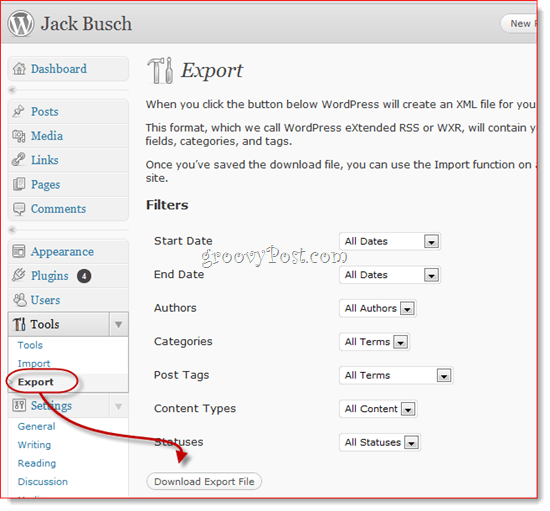
Şimdi, bir şeyler ters giderse, Araçlar> İçe Aktar eski yazılarınızı geri yüklemek için işlev. Bu, yalnızca yayınlarınızın içeriğini kaydeden en hızlı ve en kolay yedekleme yöntemidir; ayarlarınızı, resimlerinizi ve özel eklentilerinizi kaydetmez. Bunun için yapmalısın tüm WordPress sitenizi yedekleyin.
WordPress Sitesini Yeni Bir Dizine Taşıma
Aşama 1
Sunucunuzda dizin oluşturun. Bunu herhangi bir FTP istemcisi veya cPanel kullanarak yapabilirsiniz. Bir alt alan adı oluşturuyorsanız, değişikliğin geçerli olması birkaç dakika sürebileceğinden bunu önceden yapmalısınız.
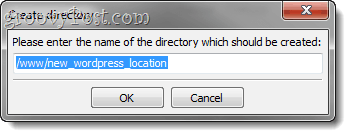
Adım 2
Wp-admin kontrol panelinize giriş yapın. Genişletin Ayarlar menü ve TıklayınGenel.
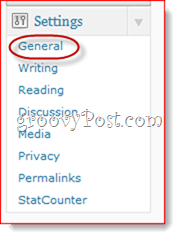
Aşama 3
Değiştir WordPress adresi (URL) ve Site adresi (URL) yeni WordPress konumunuza.
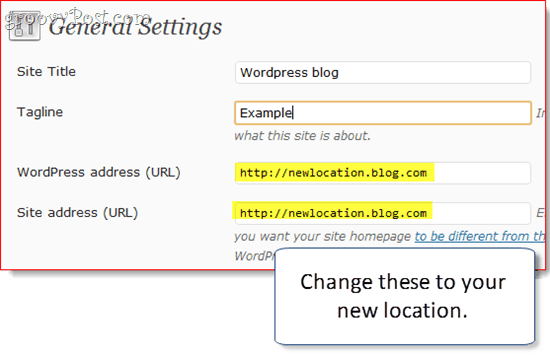
4. Adım
Senden sonra TıklayınDeğişiklikleri Kaydet, bir hata mesajı alacaksınız. Blogunuz henüz taşınmamış olduğu için bu normaldir.
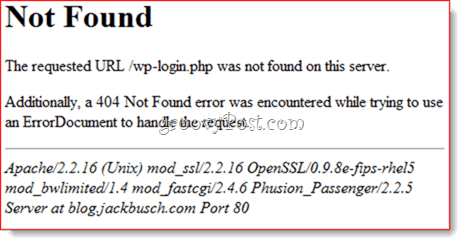
Adım 5
Bir FTP programı kullanarak, WordPress dizininizin tüm içeriğini yeni dizine taşıyın. Bu, WordPress kurulumunuzun mevcut konumunun ve alt klasörlerinin kökündeki tüm dosyaları içerir. Dolayısıyla, WordPress blogunuz alaniniz.com/blog adresinize yüklenmişse, alaniniz.com/blog sayfanızdaki her şeyi taşıyın. WordPress blogunuz yourblog.com adresinde bulunuyorsa, kökünüzdeki her şeyi taşıyın ve birinci adımda oluşturduğunuz yeni konuma daldırın.
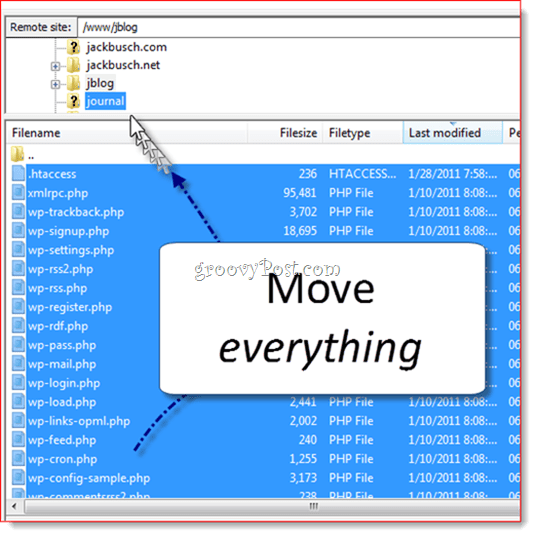
6. Adım
Çalıştığından emin olmak için yeni blog konumunuza gidin.
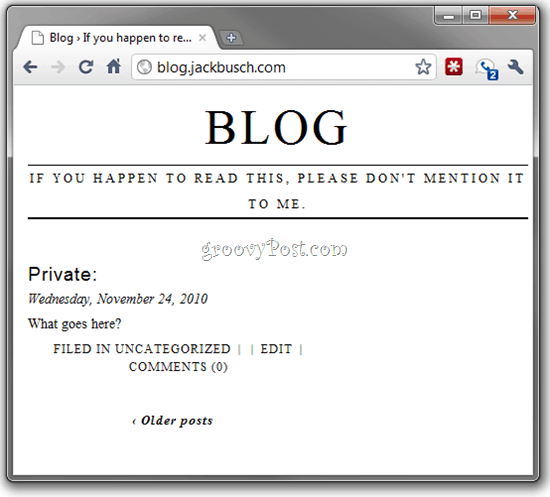
Öyleyse devam edin ve wp-admin kontrol panelinize giriş yapın.
Adım 7
Kalıcı bağlantılar kullanıyorsanız (hangisini yapmalısın), TıklayınAyarlar ve Seç Kalıcı.
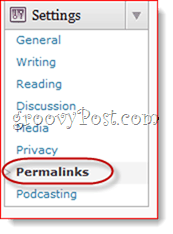
Tıklayın Değişiklikleri Kaydet (herhangi bir seçeneği değiştirmek zorunda değilsiniz) ekleyin.
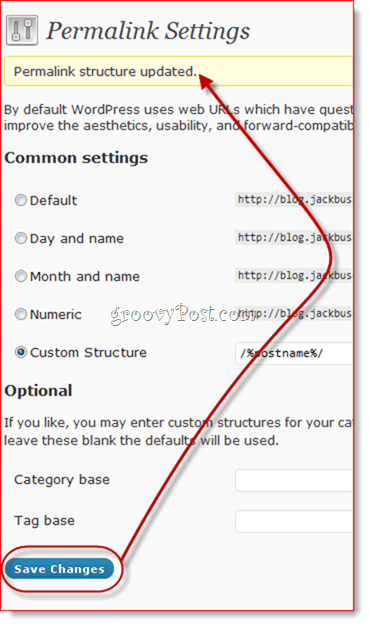
8. Adım
Tıklayın medya sekmesinde Ayarlar Menü.
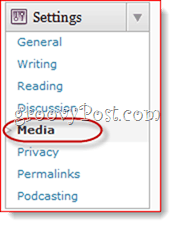
9. Adım
İçindeki yolu değiştir Yüklemeleri bu klasörde depola yeni konumunuza. Not: Bu adımı atladım ve sorunum olmadı, ancak hangi eklentileri kullandığınıza bağlı olarak yükleme konumunuzu güncellemeniz gerekebilir.
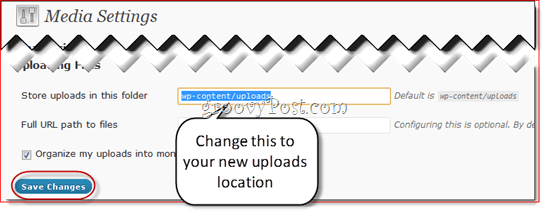
Bundan sonra, hepiniz hazır olmalısınız. Blogunuza resim / bağlantı yerleştirirken tam yollar kullandıysanız, bunların artık bozuk olabileceğini unutmayın. Ancak / wp-content / uploads gibi göreli yollar kullandıysanız, bunların iyi olması gerekir. Her iki durumda da, her şeyin bittiğinden emin olmak için iki kez kontrol etmek isteyebilirsiniz.



